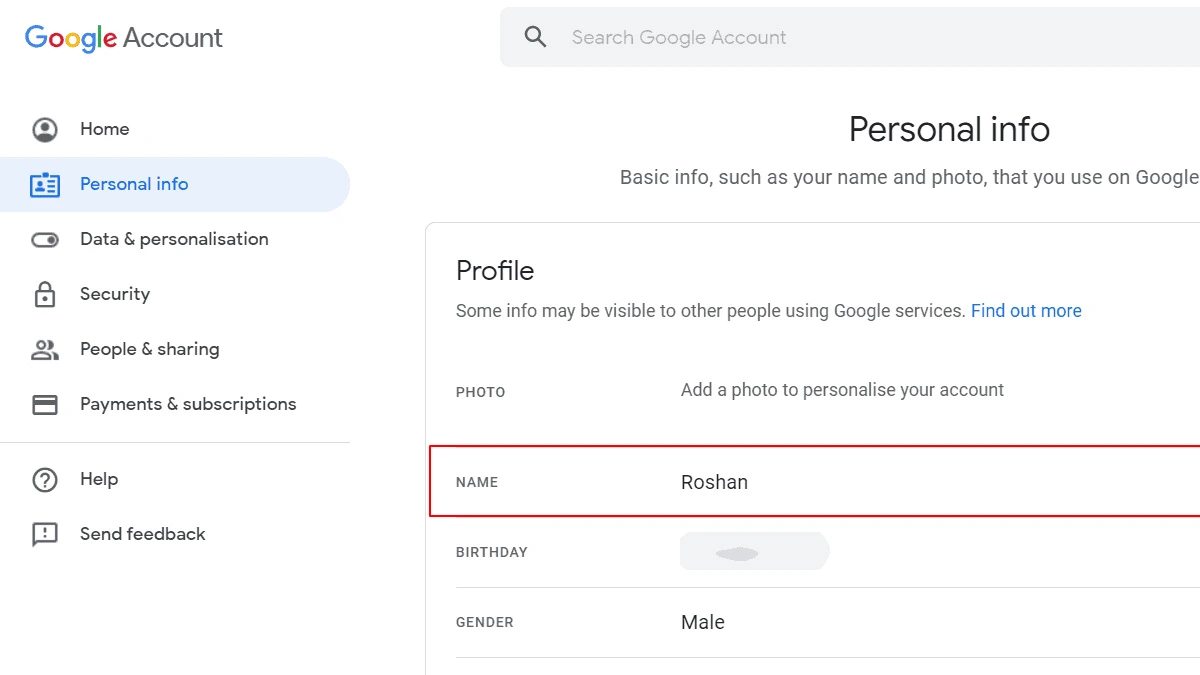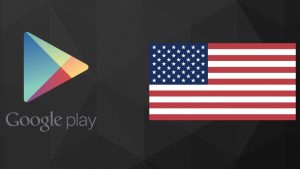جدول المحتويات
يُمكن أنْ يكون تغيير عنوان بريدك الإلكترونيّ في Gmail معقدًا؛ لأنّ Gmail لا يسمح عادةً للمُستخدمين بتغيير معرّف البريد الإلكترونيّ الخاصّ بهم إذا كان ينتهي بتعريف gmail.com. وعلى الرغم من وجود طريقة لتغيير الاسم في Gmail، إلا أنّها لا تعمل مع كل مُستخدم، لا يُحّدد Gmail السبب، ولكن يُمكنك دائمًا تجربة هذه الطريقة، وسندرج في هذا المقال كيفية تغيير الاسم في Gmail موبايل وكمبيوتر.
كيفية تغيير اسم Gmail عبر الموبايل للأندرويد والآيفون
ستجد أنّه من السهل تغيير اسم المُستخدم الخاص بك في Gmail إذا كان لديك حساب G Suite فقط، وكل ما عليك فعله حينها، هو طلب المساعدة من مشرف G Suite؛ ولكن إذا كنت لا تزال غير قادر على تغيير اسم المستخدم الخاص بك من حساب Gmail العاديّ الخاصّ بك، فسيتعين عليك إنشاء حساب Gmail جديد واستيراد البيانات من حسابك الحاليّ.
توجد طريقة في Gmail لتغيير اسم المستخدم الخاص بك، ندرج كيفية تغيير اسم Gmail عبر الموبايل للأندرويد والآيفون:
- قم بتسجيل الدخول إلى حساب جوجل الخاص بك.
- انقر فوق المعلومات الشخصية في الشريط الجانبيّ الأيسر.
- انقر فوق إيميل (Email)، ضمن معلومات الاتصال التي ستظهر لك.
- انقر على البريد الإلكتروني الخاص بك لحساب جوجل، وإذا لم تتمكن من فتح هذا الإعداد، فلا يُمكنك تغيير عنوان بريدك الإلكترونيّ حينها.
- حدّد تحرير (edit) بجوار عنوان البريد الإلكترونيّ الذي تريد تغييره. ثم أدخِل عنوان البريد الإلكتروني الجديد لحسابك، واتّبع التعليمات التي تظهر على الشاشة لحفظه.
يجدُر الذكر أنّك ستتلقّى رسالة بريد إلكتروني للتحقّق على العنوان الجديد، ولإكمال تغيير العنوان، تحتاج إلى النقر فوق رابط التحقّق في هذا البريد الإلكتروني.
يُمكنك إضافة معرّفات أخرى إلى حساب جوجل الخاص بك واستخدامها لتسجيل الدخول، بالإضافة إلى معرّف البريد الإلكتروني الأساسي الخاص بك، وللقيام بذلك انقر فوق الخيار “متقدم” في قسم البريد الإلكتروني في “المعلومات الشخصية”.
كيفية تغيير اسم Gmail عبر الكمبيوتر
يُمكنك تغيير الاسم المرتبط بعنوان بريدك الإلكترونيّ، وليس اسم المستخدم الخاص بك؛ فلا يُمكنك تغيير اسم المستخدم أو عنوان البريد الإلكترونيّ الخاصين بك على الكمبيوتر، وندرج كيفية تغيير اسم Gmail عبر الكمبيوتر كما يلي:
- افتح Gmail الخاصّ بك على الكمبيوتر من متصفح ويب.
- انقر على إعدادات في الجزء العلوي الأيسر، ثم انظر لجميع الإعدادات الموجودة.
- انقر فوق علامة التبويب الحسابات والاستيراد أو الحسابات فقط.
- انقر على خيار تعديل المعلومات، ضمن قائمة إرسال البريد باسم.
- أدخل الاسم الجديد الذي توّد استخدامه عند إرسال الرسائل.
- انقر فوق حفظ التغييرات في الجزء السفلي.
كيفية تغيير اسم Gmail دون عمل حساب جديد
يمكن أن يكون عنوان بريدك الإلكترونيّ موجودٌ منذ سنوات، لذلك يعرفه الجميع، لكن في حال وددت تغيير الاسم المرتبط بعنوان بريدك الإلكتروني دون عمل حساب جديد، يمكن أداء ذلك في خطوات بسيطة، ولكن تذكّر فقط أنّه لا يمكنك تغيير اسم المستخدم أو عنوان البريد الإلكترونيّ الفعليّ. بل يمكنك فقط تغيير الاسم المرتبط بالحساب:
- افتح حساب Gmail الخاصّ بك وانتقل إلى الإعدادات.
- اذهب إلى علامة التبويب الحسابات (accounts)، بعد ذلك، في الإعدادات، حدّد علامة التبويب “معلومات الحساب” (account information) من القائمة في الجزء العلوي، وابحث عن خَيار “إرسال البريد باسم، ثم حدّد منه خيار “تعديل المعلومات” (edit information).
- قم بتعديل المعلومات الخاصّة بك، عند النقر فوق الزر “تحرير المعلومات”، سيظهر مربع أصفر، سترى اسمك كما هو معروض حاليًا، وأسفله مساحة فارغة حيث يُمكنك كتابة اسمك المفضّل.
- اكتب اسمك الجديد وحدّد هذا الخَيار، ثم احفظ التغييرات، وسيظهر اسمك الجديد عندما ترسل رسائل بريد إلكترونيّ جديدة.